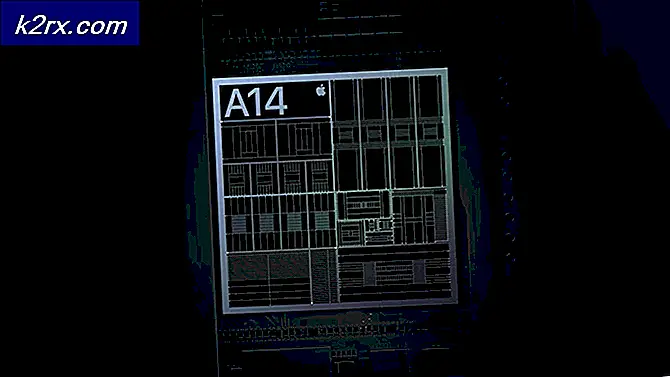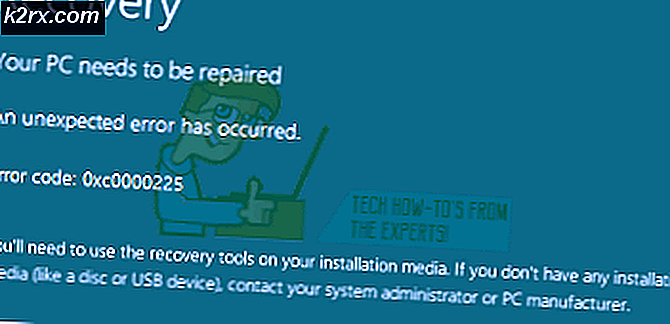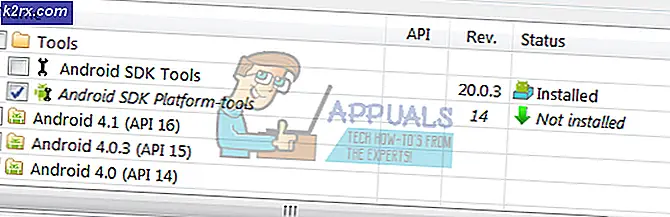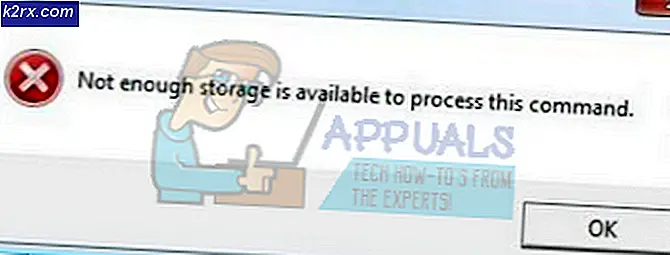Fix: Xbox 360 Open Tray Error
Det öppna facket fel på Xbox 360 är definitivt en av de mest besvärliga fel som du kan stöta på på din konsol eftersom dess orsak är vanligtvis relaterad till hårdvaru, snarare än programvara problem, vilket innebär att du ibland verkligen behöver någon att titta på den eller behöver du att utföra noggrant underhåll.
Det finns en hel del lösningar på det här problemet och du vet aldrig vilken som kan passa din situation. Om Xbox 360 inte kan läsa skivor kan du inte installera några nya spel eller ens spela ett spel om det krävs att skivan ska sättas in. Följ lösningarna nedan för att bli av med Open Tray-felet en gång för alla.
Lösning 1: Demontera din Xbox och lämna den som en stund
Även om den här lösningen verkar som något som inte skulle fungera för en majoritet av fallen, har lösningen hjälpt vissa människor att bli av med felet. Det finns flera anledningar till varför denna metod kan ge fantastiska resultat och det är definitivt något du bör försöka i början innan du börjar med några avancerade metoder.
- Tryck och håll ned strömbrytaren på Xbox 360-konsolens framsida tills den stängs helt av.
- Koppla ur strömbrytaren från baksidan av Xbox. Håll strömbrytaren på Xbox flera gånger för att se till att det inte finns någon kvarvarande ström i konsolen själv.
- När du har kontrollerat det, koppla loss allt från konsolen inklusive kontrollerna och all ytterligare hårdvara som du kanske har anslutit till den.
- Anslut strömbrytaren och vänta på det ljus som ligger på strömbrytaren för att ändra färg från vit till orange.
- Sätt på Xbox igen, som du normalt skulle göra och kontrollera om felsökningskoden för öppna facket fortsätter att visas på den.
Lösning 2: Vrid vissa delar till rätt plats
Det verkar som om det finns en viss fyrkantig del i din Xbox 360 som flyttas ur plats under vissa aktiviteter. Massor av användare bekräftade att de här delarna tillbaka till sin plats lyckades fixa sin fråga helt men vet att du måste vara extra försiktig eftersom du måste öppna din Xbox 360 helt för att få tillgång till dem.
Koppla bort din Xbox 360 från alla ingångs- och utgångsenheter. Din konsol ska vara helt fri från några ledningar eller bilagor, inklusive externt lagringsutrymme du kan äga, HDMI-kablar, laddningskabel och styrenheter.
- Om det finns en disk i konsolen, se till att du matar ut den och placerar den någonstans innan du fortsätter.
- Ta bort ansiktet genom att sätta fingret i USB-portdelen, som ligger till höger om strömbrytaren och dra frontplattan mot dig. Du kan vara relativt fast medan du gör det - Xbox 360 har inga bräckliga delar bakom frontplattan, som senare gör modeller.
- Släpp av gavlarna genom att peka en stor, böjd papperslip genom hålen i den övre raden av ventilationsutrymmen på Xbox 360-höljet och pryda upp varje gång. Detta avlägsnar klämmorna som håller gallret.
- Sätt in en flatskruvmejsel i det utrymme där gallret ansluter till konsolhuset, arbeta sedan med skruvmejseln och häng upp när du går.
- Om du har en hårddisk på din Xbox 360, först ta bort den innan du tar bort grillarna genom att helt enkelt dra bort dem från Xbox 360-fodralet.
- Lossa framkanten av höljet som hålls av fyra clips på framsidan av konsolen genom att helt enkelt dra toppen mot dig själv.
- Lossa baksidan av Xbox-fodralet och placera handen inuti utrymmet till höger där gallret brukade vara och tryck på de anslutna halvorna av höljet medan du sätter in platskruvmejseln i slitsarna på baksidan.
- Ta bort botten av höljet genom att helt enkelt dra av det. Du borde kunna titta på metalldelen. Ta ut skruvarna som håller toppen med en Torx skruvmejsel.
- Ta ut skruvarna som håller toppen av höljet på plats. Använd din Torx skruvmejsel för detta; Om du ser en skruv som inte passar din skruvmejsel, försök inte skruva loss den - det är inte nödvändigt att demontera. Det finns sex totalt skruvar i metalldelen i det fall som du behöver ta bort.
- Ta bort utmatningsknappen på vänster sida av konsolens främre del. Lätt försiktigt din flatskruvmejsel under det gröna bandet till vänster om konsolen fram och fram.
- Lyft på toppen av fodralet från Xbox och kontrollera skivfacket. Se till att du hittar de två rutorna precis som i bilden nedan:
Se till att du justerar dem på rätt sätt som på bilden om en av dem har flyttat ur sin position och kontrollera om felkoden för Xbox-facket fortfarande visas.
Lösning 3: Vara våldsam
Det hjälpte faktiskt vissa människor att hantera samma problem och orsaken till det är okänt. Ibland är det bara att vara mildt våldsamt med konsolen genom att stänga och öppna facket upprepade gånger eller genom att trycka tillbaka patronen på framåt, fungerar bara och användarna har bekräftat. En liten smack på Xbox 360 fungerade också för att undvika problemet istället för att lösa det. Denna metod är också lättast att prova innan du ger upp.
Lösning 4: Tvinga skivfacket inuti
Denna lösning var ganska populär på YouTube och det hjälpte ganska många användare att hantera detta fel. Förklaringen till den här är att brickan faktiskt inte skulle tvingas in men det kan ske utan att det orsakas skador. Men tvinga brickan i lanserar en självkontroll av något slag för lasern och det verkar att det faktiskt reparerar sig själv.
- Tryck och håll ned strömbrytaren på Xbox 360-konsolens framsida tills den stängs helt av.
- Slå på Xbox genom att klicka på det öppna skivfacket och gör det fysiskt att skivfacket går tillbaka med inte för mycket kraft för att knacka fackets spår men med tillräckligt kraft för att stänga den manuellt.
- Vänta några sekunder tills facket stannar och konsolen kalibrerar sig innan du startar om Xbox och kontrollerar om problemet är riktigt löst.
Lösning 5: Öppna din konsol och rengör lasern
Att öppna Xbox är säker på att du får din garanti bort, men det kan vara den enda lösningen för dig att bli av med felet. Dessa typer av problem orsakas oftast av en felaktig eller dammig laser och du kan hoppas på det bästa som bara ger dig en noggrann rengöring hjälper dig att lösa problemet enkelt.
- Följ anvisningarna om hur du öppnar din Xbox från toppen av artikeln.
- Använd en q-tip och lite alkohol för att rengöra lasern som finns i skivfacket som visas på bilden.
- Se också till att du använder en mini dammsugare för att bli av med dammet inuti och även använda ett par extra q-tips för att bli av med smuts.
PRO TIPS: Om problemet är med din dator eller en bärbar dator, bör du försöka använda Reimage Plus-programvaran som kan skanna förvaret och ersätta korrupta och saknade filer. Detta fungerar i de flesta fall där problemet uppstått på grund av systemkorruption. Du kan ladda ner Reimage Plus genom att klicka här